Автор:
Joan Hall
Жасалған Күн:
6 Ақпан 2021
Жаңарту Күні:
1 Шілде 2024
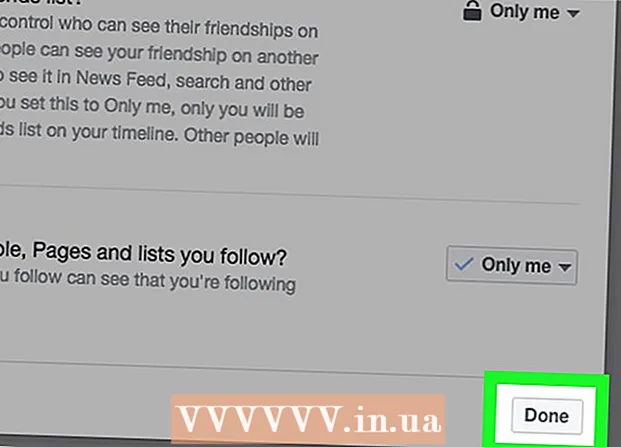
Мазмұны
- Қадамдар
- 3 бөліктің 1 бөлігі: ұялы телефондағы параметрлерді өзгерту
- 3/2 бөлігі: Компьютердің құпиялылық параметрлерін өзгертіңіз
- 3 бөлімнің 3 бөлігі: Компьютерді қорғау Достар тізімі
- Кеңестер
- Ескертулер
Бұл мақалада сіздің атыңыз Ұсынылатын достар тізімінде қалай пайда болмау керектігін көрсетеді. Атауды бұл тізімнен толық жою мүмкін болмаса да, егер сіз профильдің құпиялылық параметрлерін қатайтсаңыз, онда ол сирек пайда болады.
Қадамдар
3 бөліктің 1 бөлігі: ұялы телефондағы параметрлерді өзгерту
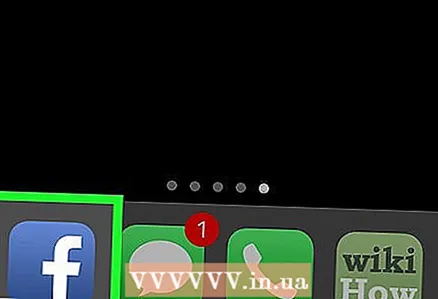 1 Facebook қосымшасын іске қосыңыз. Оның белгісі көк фонда ақ «F» әрпіне ұқсайды. Сіз оны жұмыс үстелінің бірінен немесе бағдарламалар тақтасынан таба аласыз.
1 Facebook қосымшасын іске қосыңыз. Оның белгісі көк фонда ақ «F» әрпіне ұқсайды. Сіз оны жұмыс үстелінің бірінен немесе бағдарламалар тақтасынан таба аласыз. - Егер сіз автоматты түрде кірмесеңіз, электрондық пошта мекенжайын (немесе телефон нөмірін) және құпия сөзді енгізіп, Кіру түймесін түртіңіз.
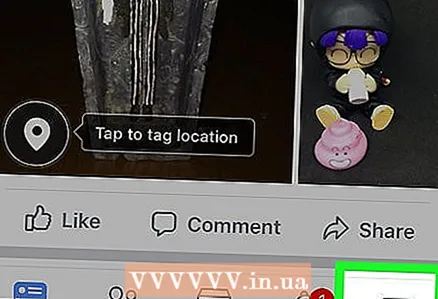 2 Экранның төменгі оң жақ (iPhone) немесе жоғарғы оң жақ (Android) бұрышындағы ☰ түймесін түртіңіз.
2 Экранның төменгі оң жақ (iPhone) немесе жоғарғы оң жақ (Android) бұрышындағы ☰ түймесін түртіңіз.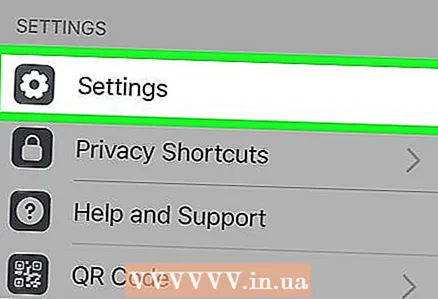 3 Төмен жылжып, беттің төменгі жағындағы Параметрлер түймесін түртіңіз.
3 Төмен жылжып, беттің төменгі жағындағы Параметрлер түймесін түртіңіз.- Android -де «Профиль параметрлері» опциясын түртіңіз.
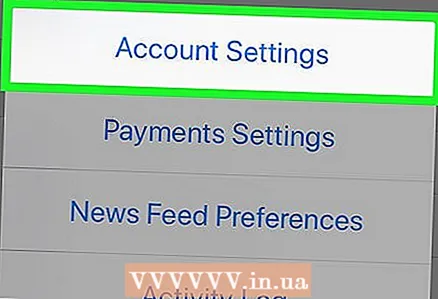 4 Қалқымалы мәзірдің жоғарғы жағындағы Профиль параметрлері түймесін түртіңіз.
4 Қалқымалы мәзірдің жоғарғы жағындағы Профиль параметрлері түймесін түртіңіз.- Егер сізде Android құрылғысы болса, бұл қадамды өткізіп жіберіңіз.
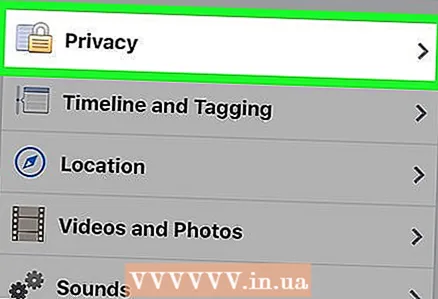 5 Беттің жоғарғы жағындағы Құпиялылық параметрлері түймесін түртіңіз.
5 Беттің жоғарғы жағындағы Құпиялылық параметрлері түймесін түртіңіз.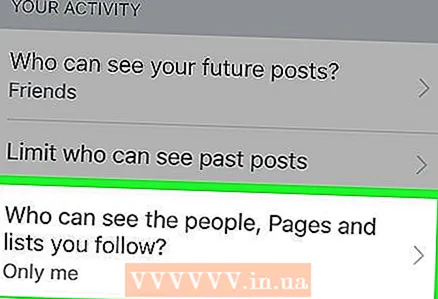 6 Сіз бақылайтын адамдарды, беттерді және тізімдерді кім көре алатынын түртіңіз?... Ол беттің жоғарғы жағындағы «Сіздің әрекеттеріңіз» деген айдар астында.
6 Сіз бақылайтын адамдарды, беттерді және тізімдерді кім көре алатынын түртіңіз?... Ол беттің жоғарғы жағындағы «Сіздің әрекеттеріңіз» деген айдар астында. 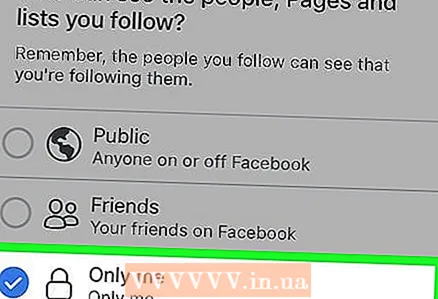 7 Тек мені таңдаңыз. Енді сіз достар мен жазылушылар тізімінен адамдарды көресіз.
7 Тек мені таңдаңыз. Енді сіз достар мен жазылушылар тізімінен адамдарды көресіз. 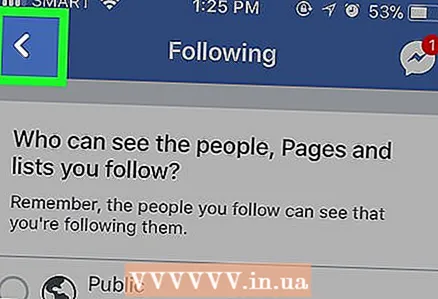 8 Экранның жоғарғы оң жақ бұрышындағы Сақтау түймесін түртіңіз.
8 Экранның жоғарғы оң жақ бұрышындағы Сақтау түймесін түртіңіз.- Егер бұл опция қол жетімді болмаса, экранның сол жақ жоғарғы бұрышындағы Артқа түймесін түртіңіз.
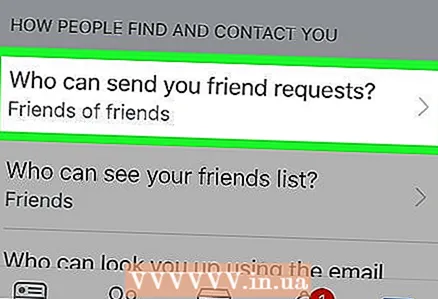 9 Сізге кім дос сұрауларын жібере алады? Түймесін түртіңіз. беттің ортасында.
9 Сізге кім дос сұрауларын жібере алады? Түймесін түртіңіз. беттің ортасында. 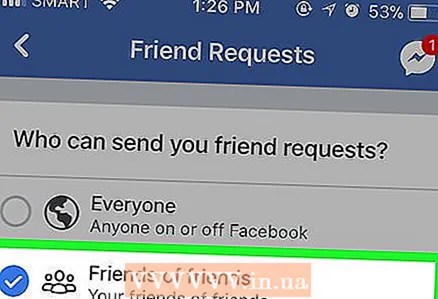 10 Достар достарын таңдаңыз. Осыдан кейін сізге тек достардың достары ғана достарға қосу туралы сұрау жібере алады.
10 Достар достарын таңдаңыз. Осыдан кейін сізге тек достардың достары ғана достарға қосу туралы сұрау жібере алады. 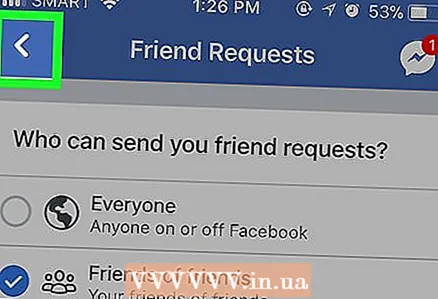 11 Сақтау түймесін түртіңіз.
11 Сақтау түймесін түртіңіз.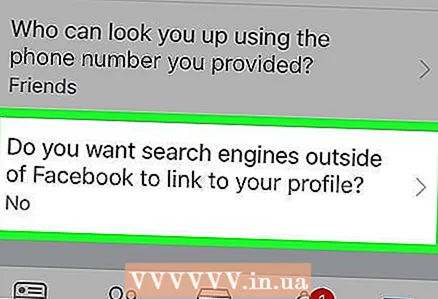 12 «Facebook -тен тыс іздеу жүйелері сіздің профиліңізді іздеу нәтижелерінде көрсеткенін қалайсыз ба?«беттің төменгі жағында.
12 «Facebook -тен тыс іздеу жүйелері сіздің профиліңізді іздеу нәтижелерінде көрсеткенін қалайсыз ба?«беттің төменгі жағында.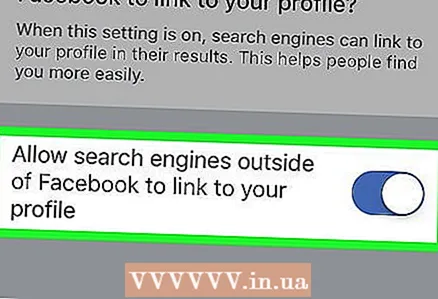 13 Facebook -тен тыс іздеу жүйелеріне профильді беттің төменгі жағындағы іздеу нәтижелерінде көрсетуге рұқсат беру опциясын түртіңіз.
13 Facebook -тен тыс іздеу жүйелеріне профильді беттің төменгі жағындағы іздеу нәтижелерінде көрсетуге рұқсат беру опциясын түртіңіз.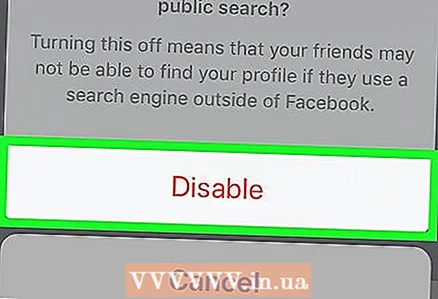 14 Растау түймесін түртіңіз. Facebook қолданушылары енді сізді Facebook -тен тыс жерден таба алмайды. Сонымен қатар, енді сіз құпиялылық параметрлерін қатайта отырып, сіздің атыңыз басқа пайдаланушылардың «Ұсынылатын достар» тізімінде сирек пайда болады, ал басқа пайдаланушылар сіздің ортақ достарыңызды немесе ізбасарлар тізімін көре алмайды.
14 Растау түймесін түртіңіз. Facebook қолданушылары енді сізді Facebook -тен тыс жерден таба алмайды. Сонымен қатар, енді сіз құпиялылық параметрлерін қатайта отырып, сіздің атыңыз басқа пайдаланушылардың «Ұсынылатын достар» тізімінде сирек пайда болады, ал басқа пайдаланушылар сіздің ортақ достарыңызды немесе ізбасарлар тізімін көре алмайды.
3/2 бөлігі: Компьютердің құпиялылық параметрлерін өзгертіңіз
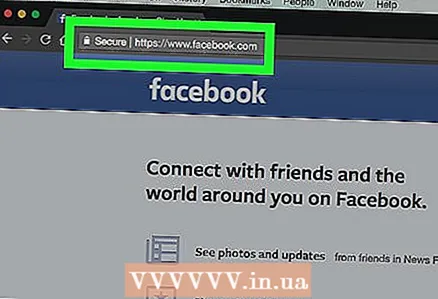 1 Бару Facebook сайты. Егер сіз автоматты түрде кірсеңіз, сіз жаңалықтар лентасында боласыз.
1 Бару Facebook сайты. Егер сіз автоматты түрде кірсеңіз, сіз жаңалықтар лентасында боласыз. - Әйтпесе, электрондық пошта мекенжайын (немесе телефон нөмірін) және парольді беттің жоғарғы оң жақ бұрышына енгізіп, «Кіру» түймесін басыңыз.
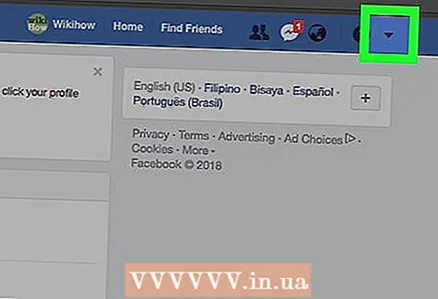 2 Беттің жоғарғы оң жақ бұрышындағы ▼ түймесін басыңыз.
2 Беттің жоғарғы оң жақ бұрышындағы ▼ түймесін басыңыз.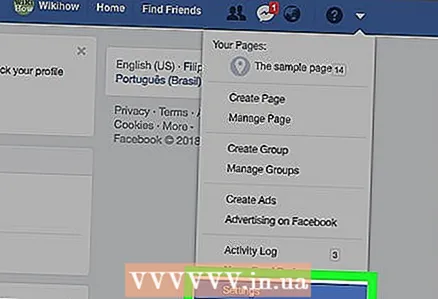 3 Ашылмалы мәзірдің төменгі жағындағы Параметрлер түймесін басыңыз.
3 Ашылмалы мәзірдің төменгі жағындағы Параметрлер түймесін басыңыз.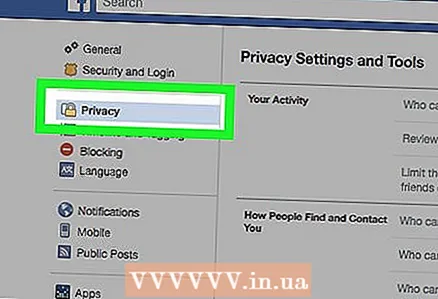 4 Сол жақтағы панельде Құпиялылықты нұқыңыз.
4 Сол жақтағы панельде Құпиялылықты нұқыңыз.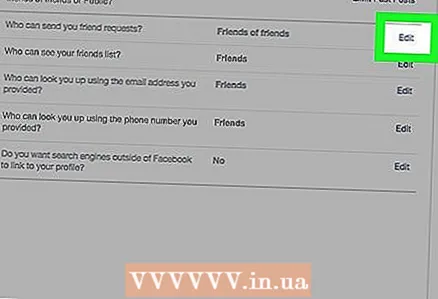 5 «Сізге достар туралы сұраныстарды кім жібере алады?» Опциясының жанындағы Өңдеу түймесін басыңыз.»Терезенің оң жағында. Бөлім «Сізге достар туралы сұранысты кім жібере алады?» шамамен беттің ортасында орналасқан.
5 «Сізге достар туралы сұраныстарды кім жібере алады?» Опциясының жанындағы Өңдеу түймесін басыңыз.»Терезенің оң жағында. Бөлім «Сізге достар туралы сұранысты кім жібере алады?» шамамен беттің ортасында орналасқан. 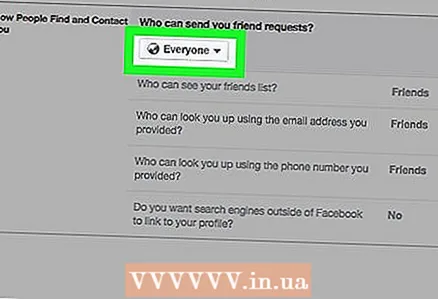 6 Сізге кім дос сұрауларын жібере алады? Астындағы Барлығы опциясын басыңыз.».
6 Сізге кім дос сұрауларын жібере алады? Астындағы Барлығы опциясын басыңыз.». 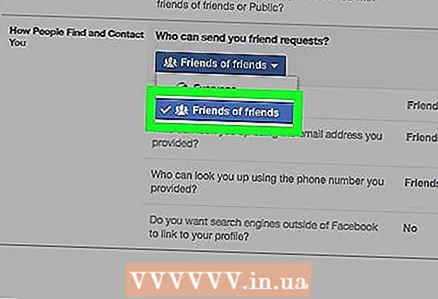 7 Достар достарын таңдаңыз. Осыдан кейін, сіздің Facebook -тегі достарыңыздың достары ғана сізге достық туралы өтініш жібере алады (немесе «Ұсынылатын достар» мәзірінде кездесеміз).
7 Достар достарын таңдаңыз. Осыдан кейін, сіздің Facebook -тегі достарыңыздың достары ғана сізге достық туралы өтініш жібере алады (немесе «Ұсынылатын достар» мәзірінде кездесеміз). 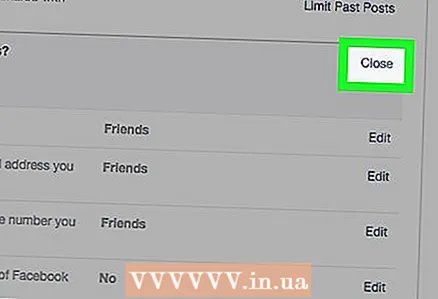 8 Жоғарғы оң жақ бұрыштағы Жабу түймесін басыңыз «Сізбен қалай байланысуға болады?».
8 Жоғарғы оң жақ бұрыштағы Жабу түймесін басыңыз «Сізбен қалай байланысуға болады?». 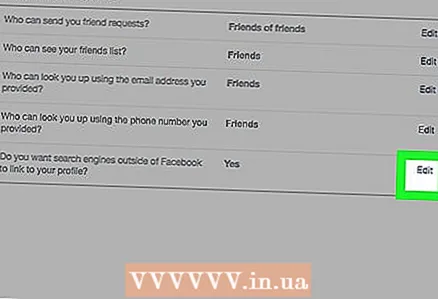 9 Осы беттегі соңғы опцияның жанындағы Өңдеу түймесін басыңыз. Бұл «Facebook -тен тыс іздеу жүйелері сіздің профиліңізді іздеу нәтижелерінде көрсеткенін қалайсыз ба?»
9 Осы беттегі соңғы опцияның жанындағы Өңдеу түймесін басыңыз. Бұл «Facebook -тен тыс іздеу жүйелері сіздің профиліңізді іздеу нәтижелерінде көрсеткенін қалайсыз ба?» 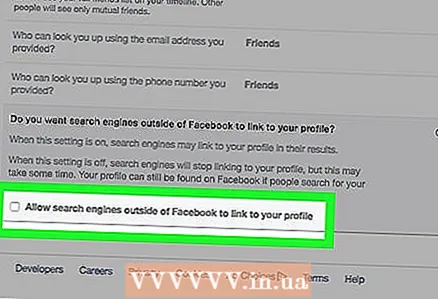 10 «Facebook -тен тыс іздеу жүйелеріне профильді іздеу нәтижелерінде көрсетуге рұқсат беру» құсбелгісін алып тастаңыз. Осыдан кейін пайдаланушылар енді сізді Google, Yandex немесе Facebook -тен басқа іздеу жүйесінде таба алмайды.
10 «Facebook -тен тыс іздеу жүйелеріне профильді іздеу нәтижелерінде көрсетуге рұқсат беру» құсбелгісін алып тастаңыз. Осыдан кейін пайдаланушылар енді сізді Google, Yandex немесе Facebook -тен басқа іздеу жүйесінде таба алмайды.
3 бөлімнің 3 бөлігі: Компьютерді қорғау Достар тізімі
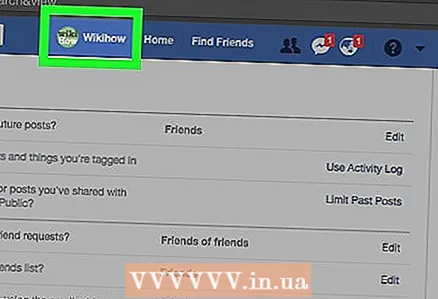 1 Беттің жоғарғы жағында сіздің атыңыз бар қойындысын нұқыңыз.
1 Беттің жоғарғы жағында сіздің атыңыз бар қойындысын нұқыңыз.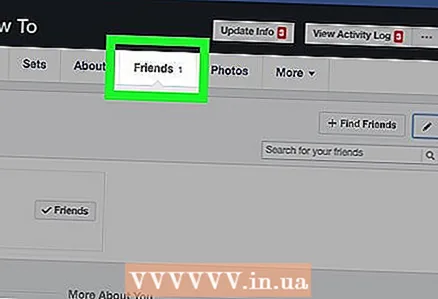 2 Профиль суретінің төменгі оң жағындағы Достар опциясын басыңыз.
2 Профиль суретінің төменгі оң жағындағы Достар опциясын басыңыз.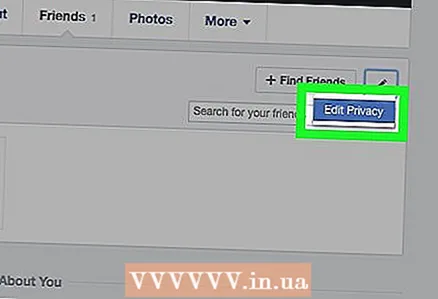 3 Достар тізімінің жоғарғы оң жақ бұрышындағы Құпиялылық параметрлерін өңдеу түймесін басыңыз.
3 Достар тізімінің жоғарғы оң жақ бұрышындағы Құпиялылық параметрлерін өңдеу түймесін басыңыз.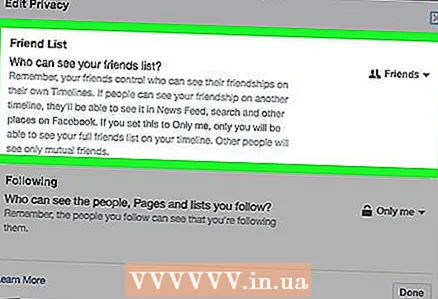 4 «Достар тізімі» опциясының оң жағындағы «Ортақ немесе достар» деген жазуды нұқыңыз.
4 «Достар тізімі» опциясының оң жағындағы «Ортақ немесе достар» деген жазуды нұқыңыз.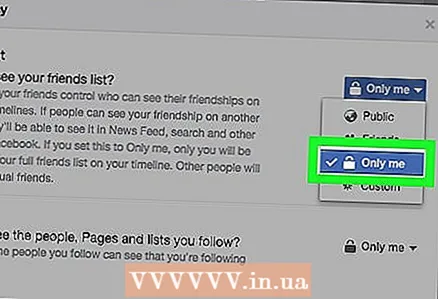 5 Тек мен дегенді басыңыз. Осының арқасында сіз тек достар тізімінде адамдарды көресіз.
5 Тек мен дегенді басыңыз. Осының арқасында сіз тек достар тізімінде адамдарды көресіз. 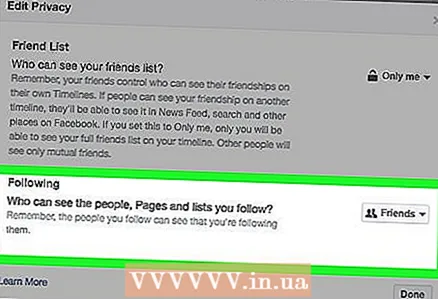 6 «Жазылымдар» опциясының жанындағы «Барлығымен бөлісілген» немесе «Достар» деген жазуды нұқыңыз.
6 «Жазылымдар» опциясының жанындағы «Барлығымен бөлісілген» немесе «Достар» деген жазуды нұқыңыз.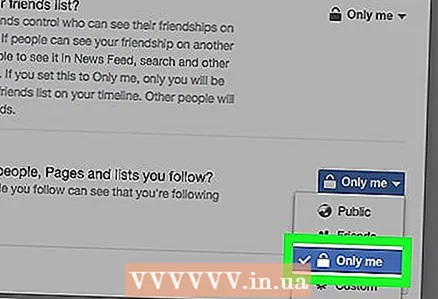 7 Тек мен дегенді басыңыз.
7 Тек мен дегенді басыңыз.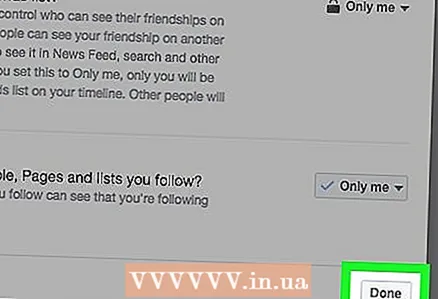 8 Құпиялық параметрлерін өңдеу терезесінің төменгі жағындағы Аяқтау түймешігін басыңыз. Енді сіздің достарыңыз бен ізбасарларыңыздың тізімі барлығына қол жетімді болмайды, бұл басқа пайдаланушылардың сізді өзара достар негізінде ұсынылған дос ретінде көруіне жол бермейді.
8 Құпиялық параметрлерін өңдеу терезесінің төменгі жағындағы Аяқтау түймешігін басыңыз. Енді сіздің достарыңыз бен ізбасарларыңыздың тізімі барлығына қол жетімді болмайды, бұл басқа пайдаланушылардың сізді өзара достар негізінде ұсынылған дос ретінде көруіне жол бермейді.
Кеңестер
- Құпиялылық параметрлерін қатайту - кездейсоқ пайдаланушылардан достар сұрауларының санын азайтудың сенімді әдісі.
Ескертулер
- Жоғарыда айтылғандардың барлығын орындау сіздің ұсынылған достар тізімінде пайда болатын пайдаланушылардың санын едәуір азайтады, бірақ бұл тізімнен өзіңізді толығымен шығару мүмкін емес.



